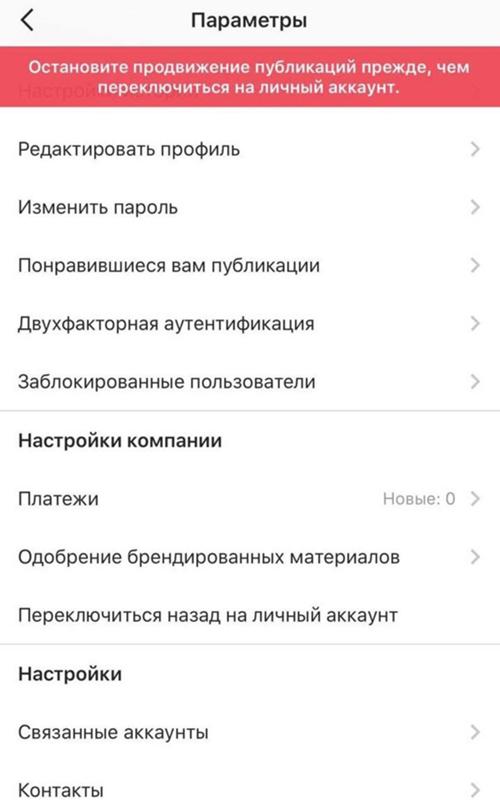Как быстро найти и удалить ненужные подписки в Инстаграм: массовое удаление по расписанию
Удалить ненужные подписки в Инстаграме* владелец может после детального анализа своего профиля. Это могут быть страницы шоурумов, информационные блоги или заброшенные аккаунты.
Содержание
- Определение и ручное удаление подписок в Инстаграм*
- №1 InstaHero: чистим ненужные подписки
- №2 SpamGuard: лучшая защита для профиля
- №3 Автоматическое удаление подписок через компьютер – уже не рабочий способ
- №4 Удалить подписки в Инстаграме* через приложение на телефоне
- Почему Инстаграм* не дает удалить подписки
- Откуда появляются боты в Инстаграме*
- Почему важно удалять подписки из аккаунта
Определение и ручное удаление подписок в Инстаграм*
Подписки в социальной сети расположены в верхней группе, рядом с аватаркой и подписчиками. Это те аккаунты, на которые владелец профиля оформил подписку. Они появляются в Ленте, в списке недавно опубликованных Историй.
В Инстаграме* можно разделить подписки на:
- важные. Страницы друзей/знакомых, конкуренты или дружественные аккаунты;
- неважные. Информационные блоги, заброшенные профили, магазины;
- опасные. Боты и фейки, страницы с рекламой.
Владелец блога может удалить либо всех за один клик, либо постепенно очищать перечень. Для этого предусмотрено удаление в ручном режиме (перейти к подпискам и самостоятельно их убирать), онлайн-сервисы (удаляют по параметрам).
Чтобы определить опасные аккаунты в подписках:
- Зайти в Инстаграм* – раздел: «Подписки».
- Пролистать страницы и выделить те, где нет аватарок.
- Определить профили магазинов.
- Постепенно удалять после проверки.
К примеру, если у владельца аккаунта без аватарки отсутствуют какие-либо публикации – это может быть фейк. Причины добавления могут быть разными: от наблюдения со стороны конкурентов до накрутки. Поэтому при анализе и аудите страницы, чистить свой профиль, чтобы улучшить показатели вовлеченности пользователей.
Поэтому при анализе и аудите страницы, чистить свой профиль, чтобы улучшить показатели вовлеченности пользователей.
№1 InstaHero: чистим ненужные подписки
С помощью сервиса InstaHero можно удалить все подписки сразу. Или же использовать раздел: «Чистка» – По параметрам. Эта категория помогает выделить друзей и важные страницы, а от остальных избавиться. Причем, основной упор идет именно на удаление подписчиков. Но есть вариант, как убрать ненужные подписки.
Как очистить профиль:
- Зайти в InstaHero – зарегистрироваться.
- Войти в профиль и подключить учетную запись из Инстаграма*.
- Перейти в раздел: «Чистка» – По параметрам.
- Указать «Подписан взаимно» – запустить очистку.
Сервис поддерживает удаление по промежуткам. Это значит, что после отписки 10 подписок, будет время для «отдыха». Это сделано по той причине, что аккаунт могут заблокировать при массовой отписке.
№2 SpamGuard: лучшая защита для профиля
Сервис SpamGuard предлагает защиту аккаунта и первый бесплатный анализ. Для этого необязательно регистрироваться – войти в сервис и ввести свой никнейм, чтобы посмотреть данные. Но чтобы воспользоваться, должна быть открыта страница, то есть общедоступная.
Для этого необязательно регистрироваться – войти в сервис и ввести свой никнейм, чтобы посмотреть данные. Но чтобы воспользоваться, должна быть открыта страница, то есть общедоступная.
Как использовать:
- Зайти в SpamGuard – нажать: «Начать анализ».
- Ввести ник страницы – подождать, пока добавится аккаунт.
- Нажать кнопку «Сканировать».
- Завершающие настройки.
- Посмотреть, какие данные показала система.
Помимо того, что пользователю будут показаны «Нежелательные аккаунты» – снизу расположена кнопка, с помощью которой можно избавиться от этих подписчиков.
Но это уже платная услуга, которую можно подключить единично или в качестве пакета услуг. При полной защите странице сервис регулярно проверяет всех подписчиков и подписки, постепенно удаляет опасных и ненужных.
№3 Автоматическое удаление подписок через компьютер – уже не рабочий способ
Мнение эксперта
Анатолий
Развитие личного бренда и продвижение в Инстаграм.
Задать вопрос
Единственный рабочий способ (уже не работает) как удалить подписки из Инстаграма* в автоматическом режиме – использовать программу на компьютере Leongram. Я покажу все по шагам: где скачать и как настроить отписку от лишних людей.
Установка и настройка программы Leongram на компьютере:
- Переходим на сайт leongram.com/software.
- Жмем кнопку скачать бесплатно и загружаем на компьютер, устанавливаем.
- Регистрируем профиль на сайте Leongram.ru.
- Запускаем программу и вводим данные от Леонграма (ВНИМАНИЕ: логин и пароль от кабинета ЛЕОНГРАМ).
- Далее жмем -> Добавить аккаунт -> вписываем данные от своей странички в Инстаграм*.
- Далее внизу -> Добавить задание -> Отписка, настраиваем отписку.
- Во втором пункте на скрине выше, можно выбрать: удалить не взаимные подписки в Инстаграме*, тогда программа будет удалять только тех, кто не подписан в ответ на вас.

- Обратите внимание на задержки и паузы, они выставляются, чтобы не было превышения по лимитам.
- Далее просто наблюдайте за прогрессом работы программы.
На данный момент это единственный и причем бесплатный способ удаления подписок из своего профиля в Instagram*. Надеюсь он поможет с решением вашей задачи. Буду рад, если сохраните адрес нашего сайта incta.ru, будем постить еще больше полезного материала, поэтому заходите периодически или подписывайтесь на наш аккаунт в социальной сети.
№4 Удалить подписки в Инстаграме* через приложение на телефоне
С помощью смартфона можно удалить подписчиков, которые не оформили взаимной подписки. Это возможно через мобильное приложение или самостоятельно, пройдясь по списку фанатов.
Как удалить с помощью приложения:- Зайти в Play Market – скачать : «Followers-Unfollowers».

- Подключить свой профиль Инстаграма* – выбрать раздел: «Не подписаны в ответ».
- Нажать: «Удалить».
Мнение эксперта
Анатолий
Развитие личного бренда и продвижение в Инстаграм.
Задать вопрос
Приложение постепенно удалит тех, кто не оформил подписку в ответ. Чтобы проверить самостоятельно, нужно перейти в разделы: «Подписчики» и «Подписки», сравнить какое количество пользователей невзаимные.
Почему Инстаграм* не дает удалить подписки
Если Инстаграм* не дает удалить подписки, то есть всего один вариант – сработали лимиты. Это ограничения по количеству действий в сутки. Например, если владелец страницы в течение одного дня удалил до 100 дружественных аккаунтов – появится уведомление, что действие заблокировано. В следующий раз можно удалить только спустя 24 часа.
Другие причины, почему могут не удаляться:
- нет подключения к сети. Когда владелец учетной записи впервые удалял, его подключение к Интернету было нестабильным или вовсе отсутсвовало;
- нужно обновить приложение.
 Перейти к магазину контента и попробовать переустановить.
Перейти к магазину контента и попробовать переустановить.
Но причина с блокировкой действий наиболее распространенная. На экране появится сообщение, которое предупреждает о заблокированных действиях. И если пользователь продолжает чистить список подписок, то его аккаунт могут вовсе заблокировать на короткий срок.
Превышение лимита рассматривается, как автоматическое действие. Инстаграм* блокирует любые похожие взаимодействия, ссылаясь на безопасность пользователей и снижение нагрузки на сервера.
Откуда появляются боты в Инстаграме*
Боты или фейки – это зачастую невзаимные подписки, если только речь не идет о массовом фолловинге. Владелец учетной записи сможет заметить таких подписчиков, если просмотрит весь список.Как их определить:
- отсутствие аватарки или стандартная картинка;
- нет описания, даже краткой информации о себе;
- открытый профиль, где нет фотографий и не публикуются Истории;
- можно встретить в комментариях под публикациями, с одинаковым текстом.

Если первые три пункта можно применить к неактивным пользователям, то последний – показательный. Ботом может быть и напротив: пользователь с фотографией, постами и описанием, но в биографии будет ссылка на какой-либо ресурс.
Боты появляются для таких целей:
- генерация подписок на страницу с целью дальнейшей продажи;
- при накрутке. Аккаунт создан реальным человеком, но используется только для получения выгоды;
- распространение спама, рекламы.
Фейки влияют на продвижение страницы и могут появиться из-за массфолловинга (с целью привлечения внимания), накрутки или действий со стороны конкурентов. Чтобы установить накрутку на чужую страницу, необязательно обладать к ней полный доступом.
Большое количество ботов в подписках и подписчиках могут стать причиной теневой блокировки. Инстаграм* расценит, что этот профиль часто взаимодействует с фейками, ограничит возможность выводить записи в ТОП.
Почему важно удалять подписки из аккаунта
Если в профиле много подписок, то это влияет на уровень доверия у аудитории, а также дальнейшее продвижение страницы.
Как отслеживать самостоятельно:
- ежедневно проверять список подписок;
- установить статус: «Закрытый аккаунт» (нельзя закрывать бизнес аккаунты), чтобы самостоятельно фильтровать подписчиков.
Удалять подписки необходимо по таким причинам:
- влияние на продвижение. Такие аккаунты составляют целевую аудиторию, а она может не соответствовать реальным данным;
- подписки видны всем подписчикам. Это значит, что владелец профиля не сможет их скрыть, если у него есть товарищи/знакомые;
- если владелец крупного блога подписан на многие страницы, это повлияет на уровень доверия аудитории.
Поэтому, чтобы подписчики не смогли перейти к списку друзей или посмотреть, на какие магазины подписан владелец блога – нужно удалять из перечня некоторые страницы.
Ненужные подписки – это еще и те, которые заполняют Ленту и найти среди новых постов интересные, становится трудно. Регулярная чистка своего информационного поля помогает выделить именно важные сообщения от друзей/знакомых. Среди ненужных могут находиться и давно заброшенные аккаунты, которые могут повлиять на блокировку.
Регулярная чистка своего информационного поля помогает выделить именно важные сообщения от друзей/знакомых. Среди ненужных могут находиться и давно заброшенные аккаунты, которые могут повлиять на блокировку.
Помогла статья? Поставьте оценку
🔁 Как отвязать и привязать аккаунт Инстаграм к Фейсбуку — Блог LiveDune
Привязка аккаунта Инстаграм открывает доступ к статистике и рекламе, а также избавляет от проблем с авторизацией в Инстаграм, если забыли логин или пароль. Привязать к аккаунту в Инстаграм можно один профиль на Фейсбук.
Наши продукты помогают оптимизировать работу в соцсетях
Узнать подробнее
и улучшать аккаунты
с помощью глубокой аналитики
аккаунты с помощью глубокой аналитики
Как привязать профиль Инстаграм к Фейсбуку
Очень часто пользователи путают привязку аккаунта в Инстаграм к личной странице на Фейсбук и к бизнес-странице. Привязка к личной странице на Фейсбуке позволяет только делиться постами из Инстаграм. Таким образом, Фейсбук можно привязать к Инстаграму через телефон в приложении Инстаграм, раздел «связанные аккаунты».
Таким образом, Фейсбук можно привязать к Инстаграму через телефон в приложении Инстаграм, раздел «связанные аккаунты».
Если цель привязки — получить доступ к статистике или запустить рекламу, то Инстаграм аккаунт нужно привязывать к бизнес-странице на Фейсбук.
Как создать бизнес-страницу в Фейсбук
Бизнес-страница ― это страница, которая представляет вашу компанию или бренд в Фейсбук. С ее помощью можно запускать рекламные кампании в Фейсбук и Инстаграм. Чтобы создать бизнес-страницу, зайдите на личную страницу Фейсбук и нажмите на иконку с точками в правом верхнем меню. Далее выберите «Страница».
Задайте название бизнес-страницы, выберите категорию и создайте описание. Далее нажмите «Создать страницу» ― «Сохранить». При необходимости добавьте обложку, кнопку действия и задайте уникальный URL. Если бизнес-страница на Фейсбук нужна исключительно, чтобы запускать рекламу в Инстаграм, обезопасить профиль и добавить его на отслеживание в LiveDune ― это можно пропустить.
Как привязать Инстаграм к Фейсбуку: бизнес аккаунт
Если вы хотите привязать аккаунт клиента или компании сначала проверьте, являетесь ли администратором бизнес-страницы на Фейсбук, к которой хотите привязать аккаунт Инстаграм, иначе привязать не получится. Для этого нажмите в левом верхнем меню иконку с точками ― «Страницы» и проверьте, есть ли в списке страница, в которой нужно привязать Инстаграм аккаунт. Если нужной страницы нет, запросите доступы у владельца (клиента/руководителя).
На бизнес-странице Фейсбук, к которой у вас есть доступ (либо вы ее создали сами) в левом боковом меню зайдите в «Настройки» ― «Instagram». Нажмите «Подключить Инстаграм» и введите логин и пароль от аккаунта Инстаграм.
Если у вас был личный тип аккаунта, следуйте подсказкам и перейдите на профессиональный тип аккаунта (рекомендуем «Бизнес», чтобы не ограничивать себя в обработке сообщений Директ). Далее подтвердите привязку повторным вводом пароля от аккаунта Инстаграм и обновите страницу. Привязка выполнена.
Далее подтвердите привязку повторным вводом пароля от аккаунта Инстаграм и обновите страницу. Привязка выполнена.
После подключения бизнес-страницы Фейсбук к аккаунту в Инстаграм:
Администраторы, редакторы, модераторы и рекламодатели могут создавать рекламу в Инстаграме с помощью Фейсбука и управлять комментариями к ней в Инстаграме со страницы. Реклама, созданная на Фейсбуке, будет отображаться и в аккаунте Инстаграм.
Администраторы, редакторы и модераторы страницы могут читать все комментарии и сообщения в Direct в Инстаграме и отвечать на них на Фейсбуке.
Администраторы и редакторы страницы могут делиться контентом из аккаунта Инстаграм на странице Фейсбук и наоборот.
Администраторы и редакторы могут синхронизировать контакты страницы на Фейсбук и в бизнес-аккаунте в Инстаграм.
Изменить или создать новую страницу на Фейсбук можно в Инстаграм. Для этого войдите в свой аккаунт, нажмите Изменить. Далее выберите Страница в разделе Общедоступная информация о компании и выберите страницу, к которой хотите подключиться, или создайте новую.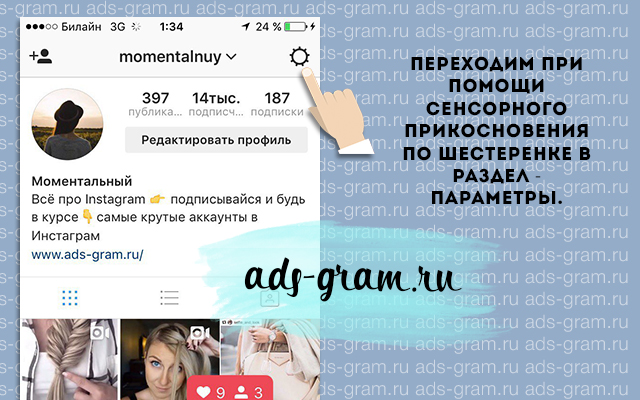 Если в разделе нет нужной Страницы, проверьте, назначены ли вы ее администратором.
Если в разделе нет нужной Страницы, проверьте, назначены ли вы ее администратором.
Как отвязать аккаунт Инстаграм от страницы Фейсбука
Отвязать профиль Инстаграм от Фейсбука часто требуется бизнес-аккаунтам, которые по тем или иным причинам попали в бан, заблокированы или закрыты. Или нужно привязать к аккаунту Инстаграм другой профиль Фейсбук. Поэтому нужно отвязать тот, что есть.
Как отвязать бизнес аккаунт Инстаграм от Фейсбука
Перейдите в настройки страницы на Фейсбук, к которой привязан аккаунт Инстаграм, откройте раздел Instagram. Внизу открывшейся страницы найдите кнопку с функцией отключения аккаунта Инстаграм. Кликните Отсоединить.
После того как вы подтвердите свои действия, привязка аккаунта к Фейсбуку будет отключена.
Отключив привязку аккаунта Инстаграм к Фейсбуку, кросспостинг публикаций из Инстаграма в Фейсбук, а также возможность запуска рекламы, будут отключены. Кроме того, вам будет труднее восстановить аккаунт в Инстаграм, если забудете логин или пароль.
Кроме того, вам будет труднее восстановить аккаунт в Инстаграм, если забудете логин или пароль.
Только важные новости в ежемесячной рассылке
Нажимая на кнопку, вы даете согласие на обработку персональных данных.
Что нового в SMM?
Подписывайся сейчас и получи гайд аудита Instagram аккаунта
Популярные статьи
≈ 10 мин на чтение 01.09.2020
Как реагировать на негативные отзывы в комментариях соцсетей
Как держать себя в руках и профессионально ответить на негативные отзывы в комментариях соцсетей, когда единственное, что хочется сделать — удалить плохой комментарий, заблокировать, вычислить клиента по IP и устроить с ним дуэль.
#инстаграм 30.08.2019
Как подключить Shopping Tags Инстаграм в России
Что это за функция и как обойти ограничение на ее подключение в России.
#инстаграм 23.08.2019
Как увеличить охват с помощью альтернативного текста в Instagram
Расскажем, что такое альтернативный текст в Instagram и как его использовать, чтобы увеличивать охваты.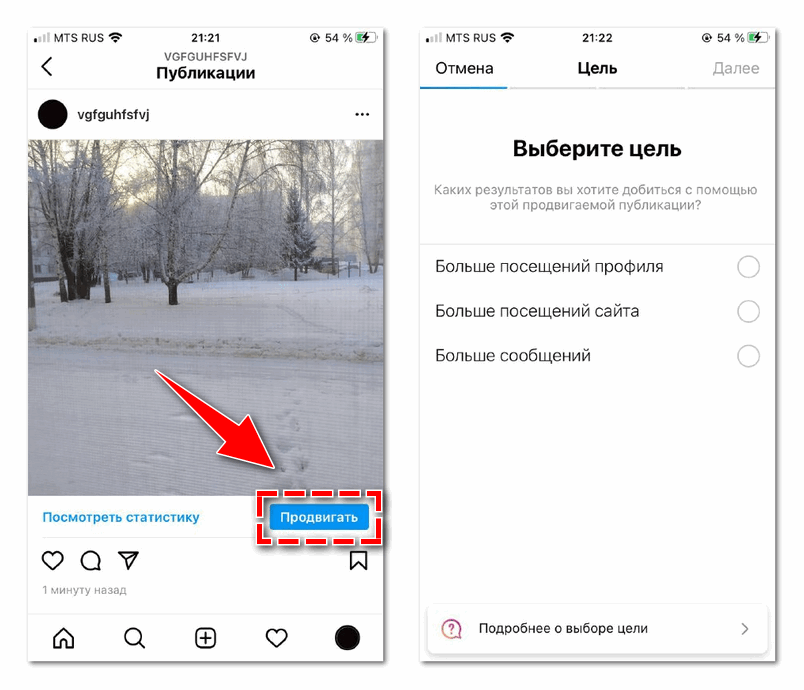
11.01.2022
Как добавить музыку в stories Инстаграм
Три способа добавить музыку в stories: с помощью стикера в приложении Инстаграм, сторонних приложений и записи экрана смартфона.
Маркетинговые продукты LiveDune — 7 дней бесплатно
Наши продукты помогают оптимизировать работу в соцсетях и улучшать аккаунты с помощью глубокой аналитики
Анализ своих и чужих аккаунтов по 50+ метрикам в 6 соцсетях.
Статистика аккаунтов
Оптимизация обработки сообщений: операторы, статистика, теги и др.
Директ Инстаграм
Автоматические отчеты по 6 соцсетям. Выгрузка в PDF, Excel, Google Slides.
Отчеты
Контроль за прогрессом выполнения KPI для аккаунтов Инстаграм.
Аудит Инстаграм аккаунтов с понятными выводами и советами.
Экспресс-аудит
Поможем отобрать «чистых» блогеров для эффективного сотрудничества.
Проверка блогеров
Как отредактировать, приостановить или отменить рекламную рекламу в Instagram
Instagram — феноменальная платформа для всех видов социального продвижения, привлечения аудитории и визуального повествования. Сайт превысил миллиард активных пользователей в месяц, и он неуклонно открывает свои границы, так сказать, для маркетологов.
Сайт превысил миллиард активных пользователей в месяц, и он неуклонно открывает свои границы, так сказать, для маркетологов.
Было время, когда Instagram был чем-то вроде обнесенного стеной города, скрытой перспективой, доступной только пользователям мобильных устройств. За прошедшие годы появились десятки различных обходных путей, от мобильных эмуляторов до сторонних сервисов, использующих буквально стену телефонов для управления учетными записями. Instagram отчасти боролся с этим, сделав сайт доступным для пользователей настольных компьютеров, а отчасти открыв свой API публикации для определенных маркетинговых партнеров.
Конечно, любая социальная сеть с миллиардом пользователей должна как-то зарабатывать деньги, иначе одни только расходы на хостинг разорвут ее в клочья за считанные минуты. Instagram, как и большинство социальных сетей, достигает этого с помощью рекламы. Пользователи и компании могут продвигать сообщения в качестве рекламы, чтобы дополнительно наращивать аудиторию, повышать осведомленность и даже продавать товары прямо с сайта.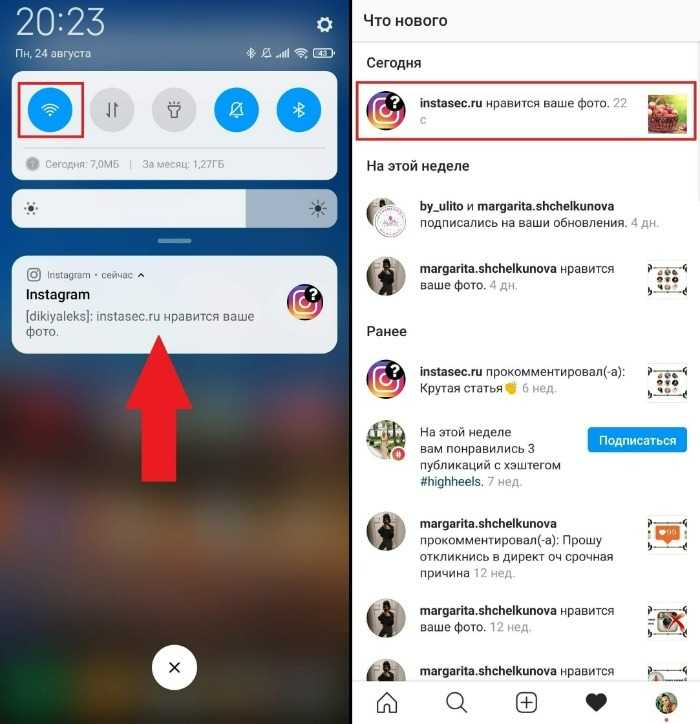
Теперь, если вы думаете о размещении рекламы в Instagram, вам нужно знать одну вещь: Instagram принадлежит Facebook. Обычно это мало что значит; сайты будут автономными. Это не так с Instagram. Многие внутренние функции, включая рекламу, обрабатываются через Facebook, а не через Instagram.
В этом есть определенный смысл. Facebook не чувствует необходимости управлять двумя разными рекламными платформами, когда они часто используют общие учетные записи. Все создание и управление рекламой в Instagram осуществляется через менеджер рекламы Facebook.
Для целей этой статьи я предполагаю, что у вас уже есть бизнес-страница в Facebook и учетная запись в Instagram, но вы более или менее новичок в рекламе на любой из платформ. Если я расскажу о чем-то, что вы уже знаете, можете пропустить вперед.
Настройка
Создание рекламы в Instagram
Редактирование, приостановка и отмена рекламы в Instagram
Похожие сообщения:
Настройка
Первое, что вам нужно сделать, чтобы управлять рекламой в Instagram, это настроить себя на рекламу в первую очередь.
Начните с сайта business.facebook.com, который является центром рекламы в Facebook и Instagram. Если у вас еще нет рекламной учетной записи Facebook, вам необходимо создать ее здесь. Нажмите, чтобы создать учетную запись. Добавьте название своей компании и выберите свою основную бизнес-страницу на Facebook. Добавьте свою контактную информацию и заполните различные поля, необходимые Facebook для настройки вашей учетной записи.
Если в вашей организации есть сотрудники, которые будут помогать с рекламой или обрабатывать аналитику, возможно, стоит добавить их в качестве бизнес-участников с соответствующими ролями на странице. Вы можете прочитать о различных ролях и их способностях на этой странице. Чтобы назначить конкретную роль конкретному человеку, вы можете выполнить следующие шаги.
Это позволяет настроить и запустить рекламу в Facebook, а как насчет Instagram? Чтобы продвигать собственные публикации в Instagram, вам необходимо связать свою учетную запись Instagram. Сначала обратитесь к своему бизнес-менеджеру, которого вы найдете по тому же URL-адресу business.facebook.com. В левой части интерфейса вы должны увидеть «Бизнес-настройки». Найдите это и аккаунты Instagram под ним. Нажмите, чтобы получить новую учетную запись Instagram.
Сначала обратитесь к своему бизнес-менеджеру, которого вы найдете по тому же URL-адресу business.facebook.com. В левой части интерфейса вы должны увидеть «Бизнес-настройки». Найдите это и аккаунты Instagram под ним. Нажмите, чтобы получить новую учетную запись Instagram.
Вам будет предложено войти в свою учетную запись Instagram, что характерно для любой авторизации в приложении. Затем вам будет предложено выбрать, какая рекламная учетная запись или несколько рекламных учетных записей должны быть связаны с этой учетной записью Instagram. Выберите свою основную рекламную учетную запись, которую вы только что создали, если вы следили за ней.
Создание рекламы в Instagram
Много усилий может быть потрачено на рекламу в Instagram между временем, когда вы создаете свой рекламный аккаунт, и временем, когда вы создаете свои объявления. Вы можете, например, провести много исследований конкурентов, провести мозговой штурм рекламных идей, создать текст и изучить варианты таргетинга.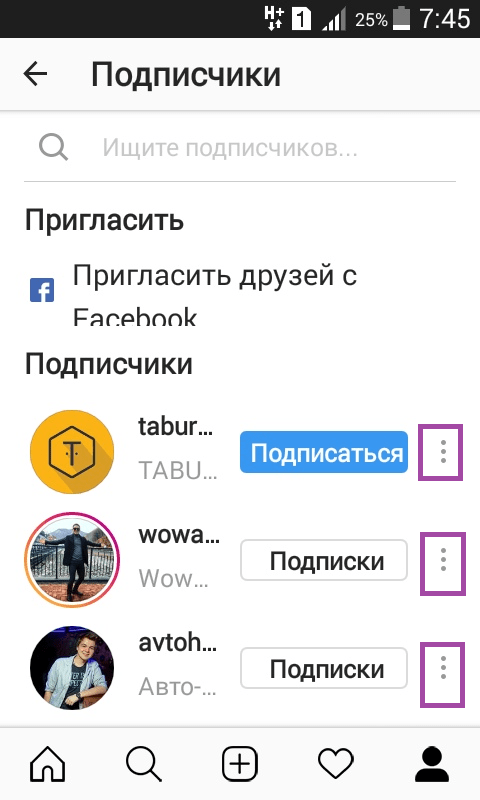 Я собираюсь приукрасить большую часть этого, так как есть много ресурсов, доступных для дальнейшего чтения в этом блоге и в других, как есть.
Я собираюсь приукрасить большую часть этого, так как есть много ресурсов, доступных для дальнейшего чтения в этом блоге и в других, как есть.
Прежде всего вам нужно определить цель своей рекламы. У объявлений на основе Instagram есть определенный набор из целей на выбор. Вы можете выбрать:
- Осведомленность о торговой марке, чтобы показать вашу рекламу как можно большему количеству людей, которые могут быть в ней заинтересованы.
- Охват, чтобы привлечь как можно больше внимания, не заботясь о конверсиях.
- Traffic, чтобы увеличить пропускную способность вашей целевой страницы.
- Установок приложения, чтобы пользователи устанавливали ваше приложение на свои мобильные устройства.
- Взаимодействие, чтобы игнорировать трафик или охват и вместо этого сосредоточиться на лайках и комментариях.
- просмотр видео, чтобы больше людей смотрели видео, которые вы добавляете в Instagram.
- Конверсии, чтобы побудить людей к действию, будь то загрузка электронной книги, покупка продукта или заполнение списка рассылки.

Имейте в виду, что если вы хотите отслеживать что-то вроде конверсий или трафика на свой веб-сайт, вам необходимо установить на своем сайте пиксель отслеживания Facebook, чтобы данные записывались. Вы по-прежнему можете запускать рекламу трафика, но конверсии, по крайней мере, нуждаются в отслеживании, чтобы Facebook мог проверить, когда им нужно выставить вам счет.
Вы также должны знать типичную структуру рекламы Facebook/Instagram. Платформа использует трехуровневую систему. На нижнем уровне у вас есть отдельные объявления. Объявления — это наименьшая дискретная единица рекламы; одно объявление имеет один набор таргетинга, один набор текста, одну стратегию назначения ставок и один бюджет.
Объявления могут быть сгруппированы в наборы объявлений, на которые могут быть наложены собственные ограничения. Обычно наборы объявлений используются в качестве контейнеров для вариантов объявлений, используемых при сплит-тестировании. Сплит-тестирование очень важно, но это также полупродвинутая техника, используемая в оптимизации.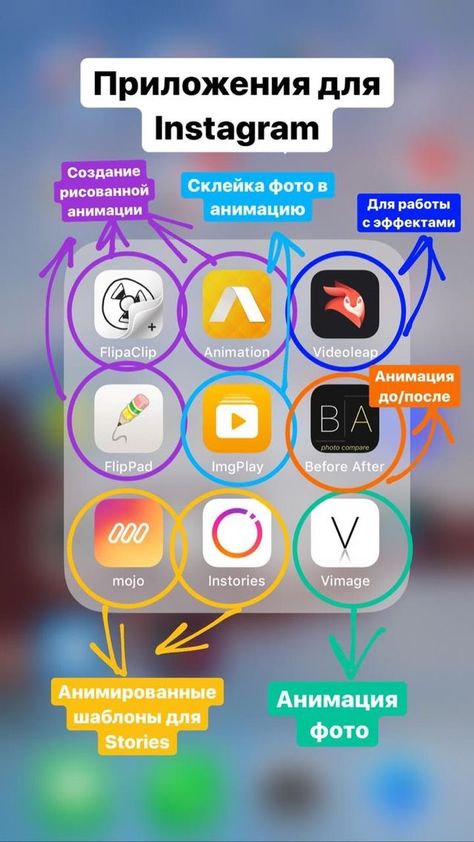 Facebook может проводить сплит-тестирование автоматически, а некоторые платформы, такие как AdEspresso, могут проводить более сложное сплит-тестирование. Вы также можете управлять им самостоятельно, если хотите.
Facebook может проводить сплит-тестирование автоматически, а некоторые платформы, такие как AdEspresso, могут проводить более сложное сплит-тестирование. Вы также можете управлять им самостоятельно, если хотите.
В одну кампанию можно сгруппировать несколько наборов объявлений. Например, если у вас проходит Весенняя распродажа, у вас может быть набор объявлений, посвященный рекламе в Instagram, набор объявлений, посвященный рекламе в новостной ленте Facebook, и набор объявлений, посвященный рекламе на боковой панели, и все это в рамках общей рекламы Весенних распродаж. кампания. Это позволяет очень легко корректировать ограничения по расписанию и бюджету одновременно для всей кампании.
Объявления должны содержаться в наборах внутри кампаний, но вы не обязаны создавать несколько объявлений в кампании, если вы этого не хотите.
В менеджере объявлений вы можете создать объявление либо с помощью управляемого создания , либо с помощью быстрого создания . Управляемое создание — это, по сути, мастер программного обеспечения, который проведет вас через каждый аспект процесса, что он означает и что обычно является лучшей практикой согласно Facebook. Вы можете следовать или не следовать их советам в зависимости от вашего бизнеса, вашей ниши и ваших собственных данных. Если вы только начинаете, можно использовать управляемое создание, пока вы не поймете, что нужно Facebook для запуска рекламы в Instagram.
Управляемое создание — это, по сути, мастер программного обеспечения, который проведет вас через каждый аспект процесса, что он означает и что обычно является лучшей практикой согласно Facebook. Вы можете следовать или не следовать их советам в зависимости от вашего бизнеса, вашей ниши и ваших собственных данных. Если вы только начинаете, можно использовать управляемое создание, пока вы не поймете, что нужно Facebook для запуска рекламы в Instagram.
Быстрое создание, кстати, позволяет вам настроить с меньшими усилиями, поэтому вам не нужно выполнять все отдельные шаги и изучать даже те элементы, которые вам не нужны.
Ваша аудитория с таргетингом на следующая. Я не буду вдаваться в подробности таргетинга, так как это обширная тема, достойная отдельного поста. Вместо этого я просто отсылаю вас к другой фантастической статье на эту тему. В конце концов у вас будет достаточно данных для создания пользовательской аудитории, что значительно улучшит таргетинг вашей рекламы, но когда вы только начинаете, у вас мало что доступно.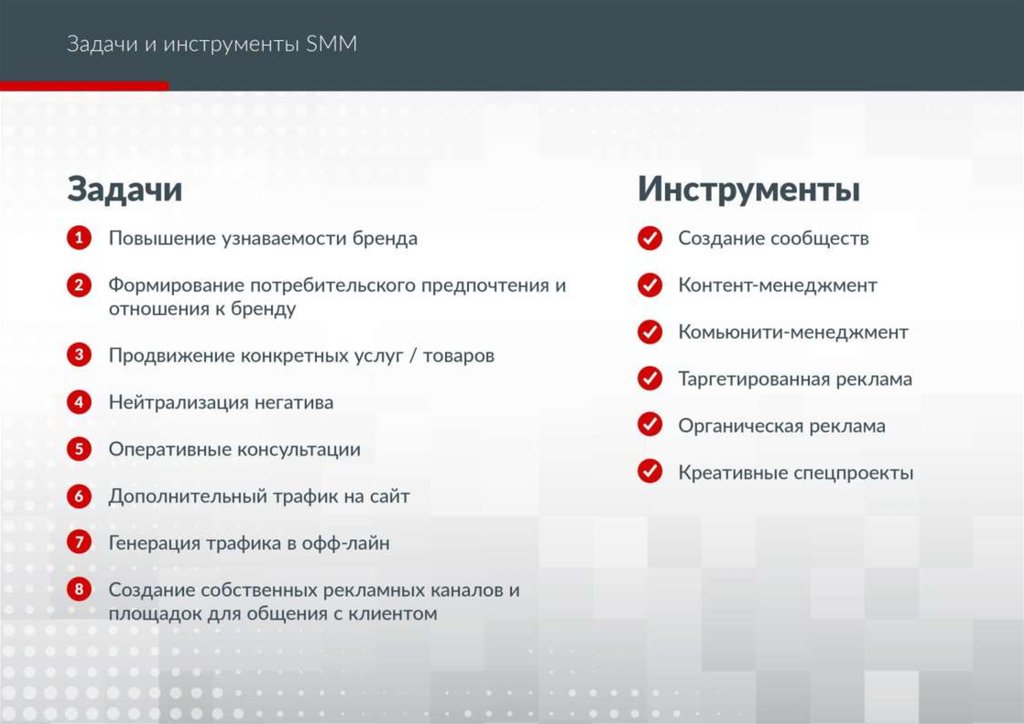
Затем вы можете выбрать место размещения рекламы . Место размещения означает, где на Facebook и в Instagram вы хотите, чтобы реклама появлялась. Автоматическое размещение разместит ваше объявление на обеих платформах, но вы можете ограничить его только Instagram, если хотите. Это может быть полезно, если ваша аудитория на каждом сайте ощутимо отличается, и вы хотите усовершенствовать и развивать ее индивидуально, а не объединять их.
Настройка бюджета и графика показа объявлений следующий, и это не так уж сложно. Ваш бюджет — это просто сумма денег, которую вы готовы потратить на свое рекламное объявление, будь то в день или на всю жизнь. Стратегии назначения ставок — это расширенные настройки, которые вы можете внести, чтобы лучше тратить свои деньги, но значения по умолчанию не так уж плохи для начала.
На данный момент вы достигли времени, когда вы делаете свои настоящие объявления. Копии и изображения, которые вы используете, должны соответствовать вашему бренду, они должны быть привлекательными и побуждать пользователей кликать. Существует множество галерей хороших рекламных объявлений в Instagram, которые вы можете изучить в поисках идей.
Существует множество галерей хороших рекламных объявлений в Instagram, которые вы можете изучить в поисках идей.
- 12 лучших объявлений WordStream в Instagram, которые они когда-либо видели.
- 55 лучших примеров вдохновляющей рекламы в Instagram от AdEspresso.
- 84 отличных примера рекламы в Instagram от Каролы Карлсон, на которых стоит поучиться.
Это лишь некоторые из множества статей с похожими списками, которые вы можете найти в Интернете. Нет конца возможному вдохновению, которое вы можете найти, копаясь в существующих примерах.
При создании рекламы обязательно используйте изображение высокого качества, которое соответствует размерам, рекомендованным Instagram. Если им нужно сжать, расширить, обрезать или иным образом настроить ваше изображение, оно не будет выглядеть точно для вашего объявления и будет казаться более неуместным. Чем больше выделяется ваше объявление, тем меньше вероятность его конверсии, независимо от вашей цели.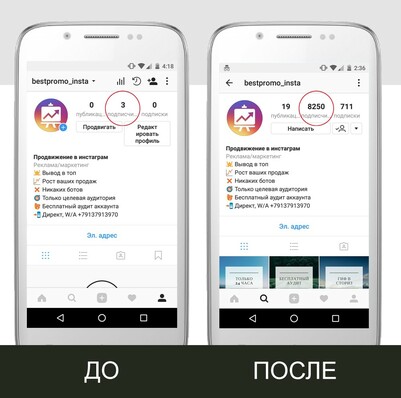
Редактирование, приостановка и отмена рекламы в Instagram
Иногда, когда вы запускаете рекламу, вы можете решить, что хотите изменить некоторые детали или иным образом настроить рекламу.
Редактировать объявление очень просто. В Facebook Ads Manager найдите кампанию, содержащую рекламу, которую вы хотите отредактировать. Здесь вы можете внести изменения на уровне кампании или перейти к группе объявлений и внести изменения на уровне группы. Перейдите к конкретному объявлению, чтобы изменить настройки этого объявления.
Когда вы окажетесь в объявлении, которое хотите настроить, найдите значок карандаша на боковой панели. Это откроет окно создания объявления со всей информацией для этого существующего объявления, которое уже заполнено, потому что это одно и то же объявление.
Имейте в виду, что если вы внесете изменения в копию своего объявления, вам нужно будет снова отправить ее на проверку. Facebook вынужден проверять любые изменения изображений и копий, чтобы убедиться, что они по-прежнему соответствуют правилам.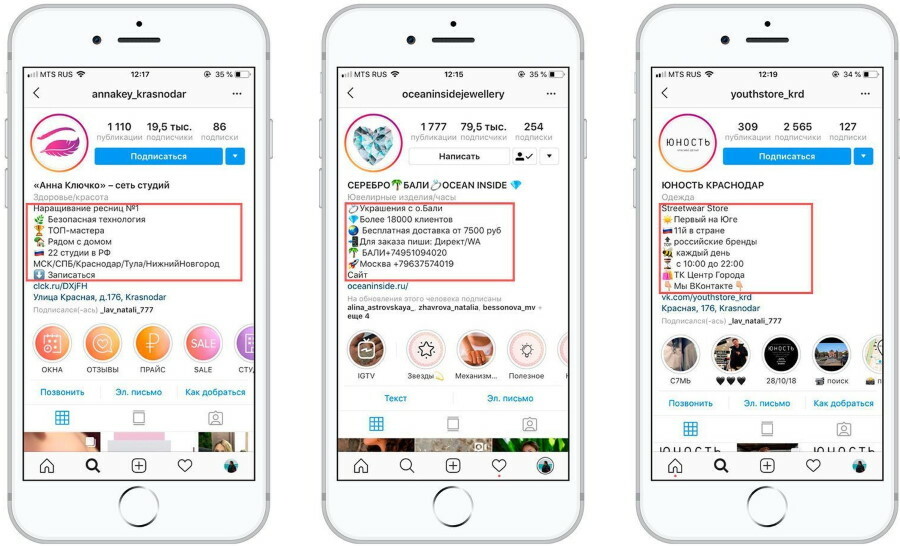 Это помогает предотвратить кражу рекламы, а затем редактирование ее для нарушения правил.
Это помогает предотвратить кражу рекламы, а затем редактирование ее для нарушения правил.
НОВИНКА! Facebook объединяет Power Editor с базовым Ads Manager для создания единого интерфейса, включающего все функции Power Editor. Одна из функций, которую они медленно внедряют, — это функция обзора. На панели редактора есть кнопка «Обзор» со значком глаза. Вы можете нажать на нее, и она просканирует ваше объявление на наличие возможных ошибок или проблем. На момент написания этой статьи эта функция может быть доступна не всем, поэтому, если вы не видите кнопку, не беспокойтесь. Вы получите это в конце концов.
Вы можете массово редактировать несколько кампаний, групп объявлений или объявлений, удерживая клавишу Shift или Control и выбирая их все сразу. Это позволяет вам делать такие вещи, как массовое создание, дублирование, включение или отключение рекламы.
Если вы хотите внести изменения, но предпочитаете опубликовать их позже, вы можете выбрать «закрыть» объявление после внесения изменений, а не публиковать его немедленно. Это сохранит ваши изменения после подтверждения.
Это сохранит ваши изменения после подтверждения.
Включение и отключение рекламы очень просто. Рядом со всеми уровнями — кампанией, группой объявлений и уровнями объявлений — есть ползунок. Когда он сдвинут вправо и становится синим, реклама активна. Когда он сдвинут влево и становится серым, он отключен. Вы можете просто нажать эту кнопку, чтобы немедленно отключить или включить рекламу.
Стоит отметить, что если реклама включена, но группа объявлений отключена, реклама не будет показываться. То же самое касается сетов и кампаний. Настройка верхнего уровня регулирует работу объявления.
Чтобы полностью удалить объявление , найдите объявление, которое хотите удалить, и установите флажок, чтобы выбрать его. Затем щелкните значок корзины на верхней панели, и он будет удален. У вас будет одна возможность подтвердить или отменить удаление, после чего ваше объявление исчезнет.
Как удалить продвижение в Инстаграме
Как удалить продвижение в Инстаграме – вопрос, который интересует владельцев профилей фотосетов.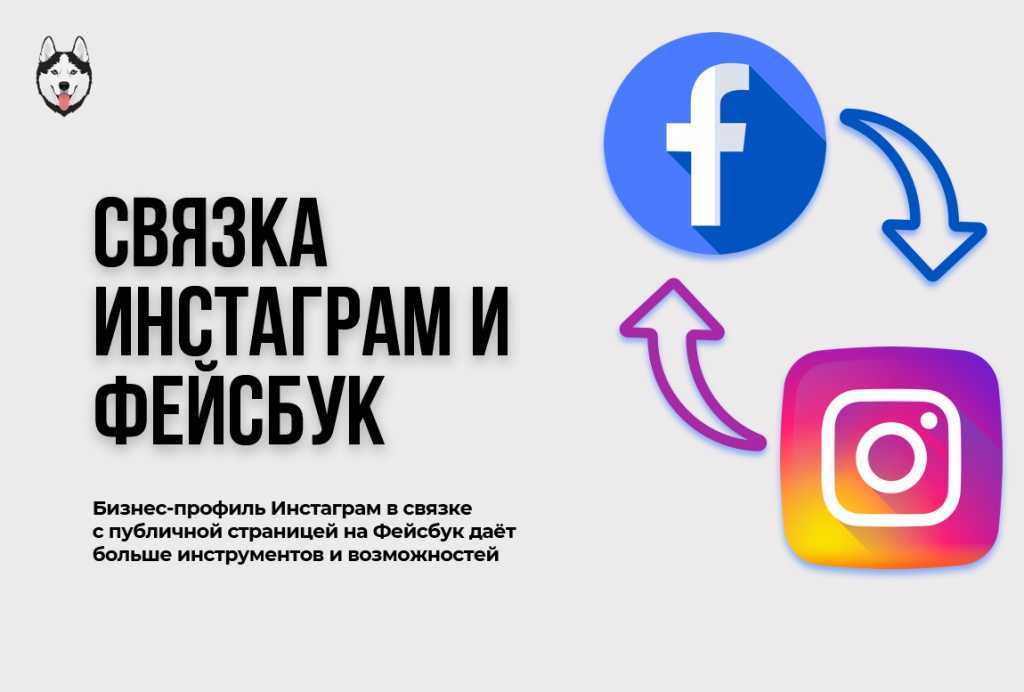 Это специальная рекламная компания, которая используется для эффективного продвижения вашего аккаунта, продаваемых товаров или оказываемых услуг. В этой статье представлена информация о том, как убрать полезную опцию, как действовать в зависимости от причины отсутствия результата.
Это специальная рекламная компания, которая используется для эффективного продвижения вашего аккаунта, продаваемых товаров или оказываемых услуг. В этой статье представлена информация о том, как убрать полезную опцию, как действовать в зависимости от причины отсутствия результата.
Содержание
- 1 Как убрать продвижение в Инстаграме?
- 1.1 Если она не одобрена
- 1.2 Если заблокирована FB
- 1.3 Через facebook
- 2 Как удалить неподтвержденную акцию?
- 3 Ошибка удаления продвижения в Instagram
- 4 Подведем итоги
Как убрать продвижение в Instagram?
Для проведения такой операции от человека не потребуется выполнения сложных действий или значительных временных затрат. Такие манипуляции следует производить как:
- Нажимается кнопка с сердечком, где находится лента с лайками, подписками и комментариями.
- Переходим в раздел с управлением рекламой.

- Посты, находящиеся в акции, открываются.
- Нажата кнопка продвигаемой в момент операции публикации.
- Пользователь перенаправляется в меню публикаций, содержащее информацию о продвижении.
- Активируется трехточечный значок, после чего отображается новое меню..
- Акция удалена.
Аналогичную операцию проделать со всеми записями, требующими удаления.
Если она не одобрена
Если человек хочет удалить ранние рекламные публикации за ненадобностью, если необходимо остановить запуск рекламы, операцию как удалить продвижение в инстаграме можно выполнить с помощью этого метода:
- Перейдите в свою учетную запись Ads Manager. Это та вкладка, где владелец профиля заплатил за акцию;
- Переход в меню Billing, что означает управление платежами;
- Здесь нужно найти ранее выбранный способ оплаты рекламы и удалить тот, который больше не нужен;
- Требуемое действие подтверждено.

После данной операции средства, предназначенные для оплаты рекламы, больше не будут списываться со счета. Сам пост перестанет двигаться.
Если заблокирован FB
Если пользователь недавно сделал бизнес-профиль с личной страницы в инсте, могут возникнуть определенные проблемы при желании начать продвижение. Они могут выразить себя в блокировке продвижения.
Если это произошло, без удаления поста не обойтись. Действовать придется по стандартной схеме. Чтобы избежать подобных проблем в будущем, стоит разобраться в причинах, которые могут стать основанием для блокировки:
- Ошибка входа. В этом случае необходимо выйти со страницы и снова войти в систему, используя ранее установленные данные авторизации.
- Еще раз убедитесь, что на странице подключен профиль компании. Вы можете сделать это, проверив активность профиля..
- Реклама может не работать из-за закрытия страниц одной из социальных сетей — FB или insty.

- Отсутствие необходимой наличности.
Если объявление было заблокировано из-за нехватки средств, сразу удалять акцию не нужно. Достаточно пополнить счет. Для этого пользователь должен выполнить следующие шаги:
- Переход в Adsmanager. Далее осуществляется переход в Биллинг, где производится пополнение счета;
- Добавлена кнопка для добавления способа желаемого платежа. Здесь будут перечислены доступные варианты пополнения счета;
- Выбирается лучший вариант и вводятся необходимые данные.
По окончании данной операции необходимо подтвердить платеж. Средства на продвижение акции в необходимом размере будут перечислены на баланс. В качестве дополнения может потребоваться обновление страницы. Для этого вам необходимо выйти из своей учетной записи и войти снова..
Через фейсбук
Если при удалении продвижения в Инстаграме произошла ошибка, можно действовать через ФБ. Этот вариант акции дает результат, так как профили инста и фб тесно связаны. По этой причине при работе с рекламой создается один кабинет между двумя социальными сетями. Через эту вкладку вы можете отслеживать перемещения по ресурсу.
По этой причине при работе с рекламой создается один кабинет между двумя социальными сетями. Через эту вкладку вы можете отслеживать перемещения по ресурсу.
Так же легко удалить продвигаемую публикацию благодаря этому соединению. Для выполнения этой операции человек должен зайти в Ads Manager или Business Manager. Затем откройте опцию просмотра учетной записи. С помощью мышки из синего становится серым, то есть неактивным. В связи с этим показ рекламной кампании будет остановлен, но если не будет ошибки удаления.
Следует понимать, что содержимое не исчезает мгновенно. Вам придется дождаться результата, и через несколько минут все получится. Если после выполнения данной манипуляции пользователь уверен, что больше не будет заниматься рекламными кампаниями, он может отвязать платежные данные от профиля.
Как удалить неподтвержденную акцию?
Такой рекламный пост требует обязательного удаления, чтобы по ошибке пользователя не были выведены средства. Причин такого неодобрения может быть много:
- Владелец профиля поторопился с запуском акции.
 Она не продумана до конца и способна принести не добро, а вред.
Она не продумана до конца и способна принести не добро, а вред. - Информационный продукт не был оценен представителями Средней Азии, на которую была настроена публикация. Обычно это выражается в виде негативных комментариев и полного отсутствия лайков..
- Наличие в тексте, сопровождающем рекламную публикацию, ошибок. Грамотный рекламный пост, от которого планируется получить результат, не должен содержать орфографических и синтаксических ошибок.
- Неверный расчет рекламного бюджета на продвижение. Новички сталкиваются с подобной проблемой довольно часто. Они уделяют время корректировкам.
- Были установлены неверные параметры цели. Если пост не привлекает нужную аудиторию, могут возникнуть проблемы с привлечением пользователей за деньги.
- Организованная акция по продвижению публикации не дает положительного результата. Средства уходят достаточно быстро, но притока потенциальных покупателей и подписчиков нет. В такой ситуации нужно немного подождать, дать системе время проанализировать ситуацию и только потом создавать новый продукт.

Если реклама в профиле не была принята по одной из перечисленных причин, ее необходимо отменить и запустить новый продукт. Операция по закрытию промо проводится по стандартной инструкции, через раздел с индивидуальным рекламным кабинетом. Если программа пишет ошибку, а продвижение в Instagram не удаляется, следует обратиться в службу поддержки.
Ошибка удаления рекламных акций в Instagram
Пользователь должен понимать, что вышеперечисленные манипуляции, связанные с закрытием действия, когда его необходимо остановить, иногда не приносят ожидаемого результата. Это часто проявляется, если ФБ заблокирован. В этом случае можно судить о наличии ошибки..
Во избежание этого и для предотвращения траты времени и нервов, когда предмет не убран, отмену действия после окончания нужно проводить правильно. Делается это следующим образом:
- Вам нужно в инсту;
- Выбрана необходимая публикация, одобренная для продвижения, она видна как активная;
- Под ним будет меню с просмотром прогресса;
- Открыв вид, нужно активировать опцию удаления.



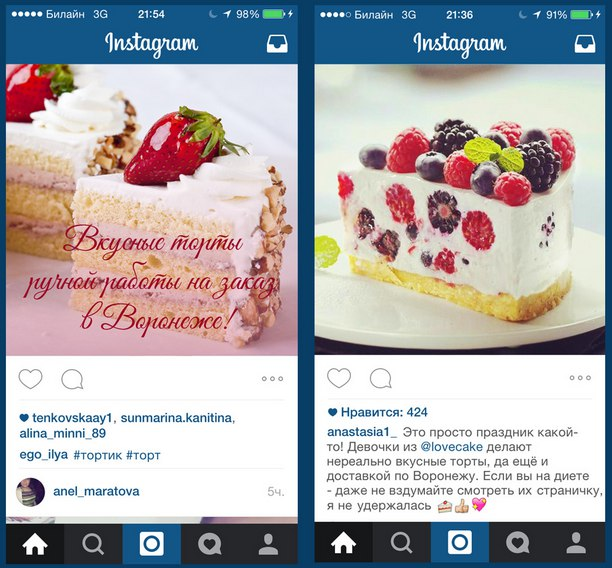

 Перейти к магазину контента и попробовать переустановить.
Перейти к магазину контента и попробовать переустановить.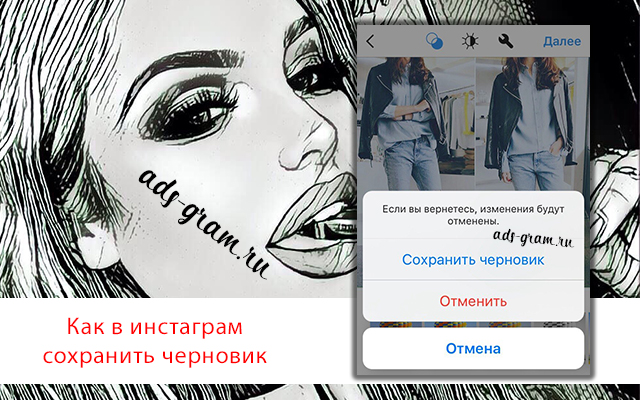

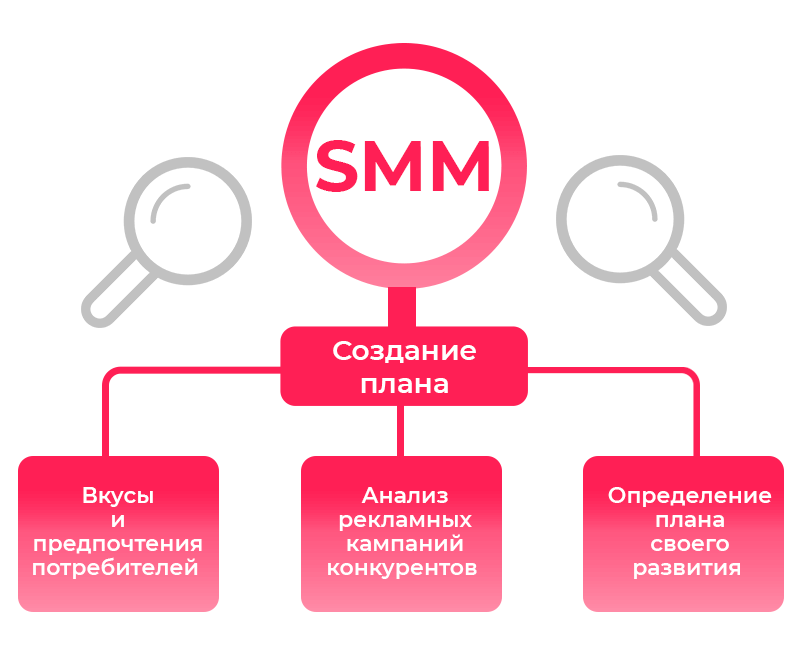
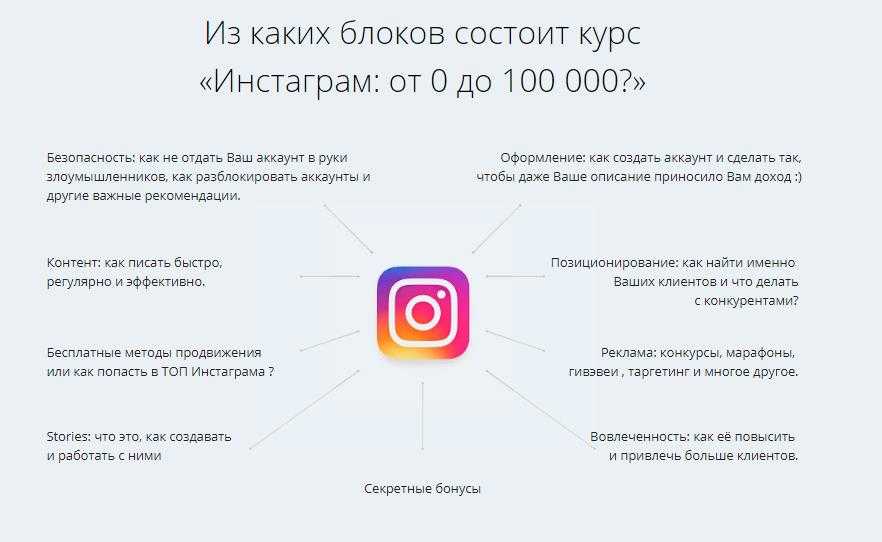
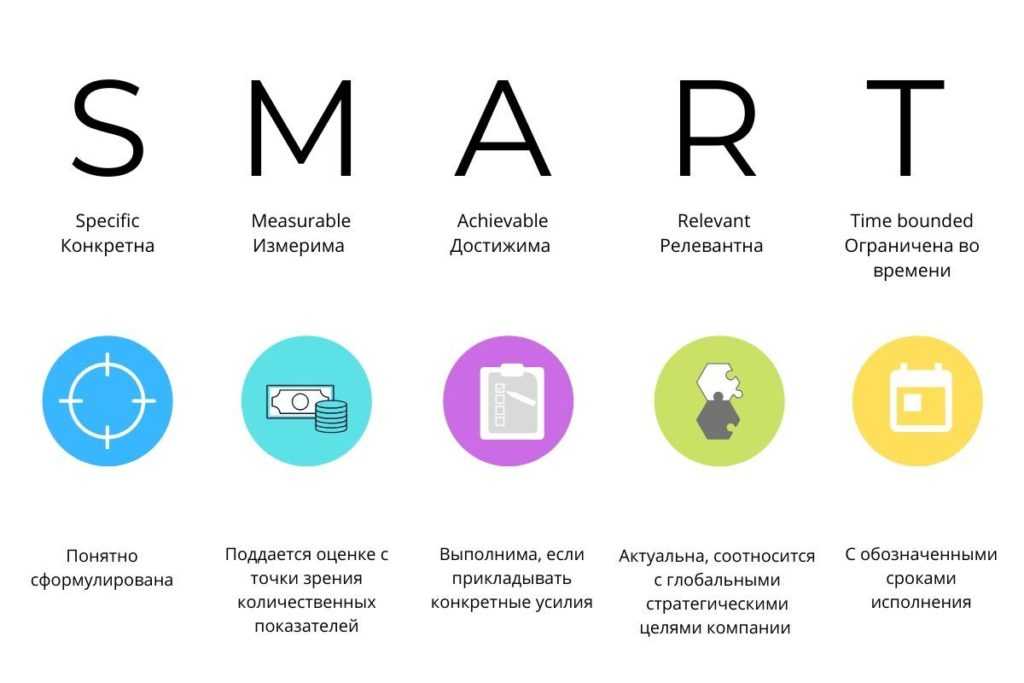
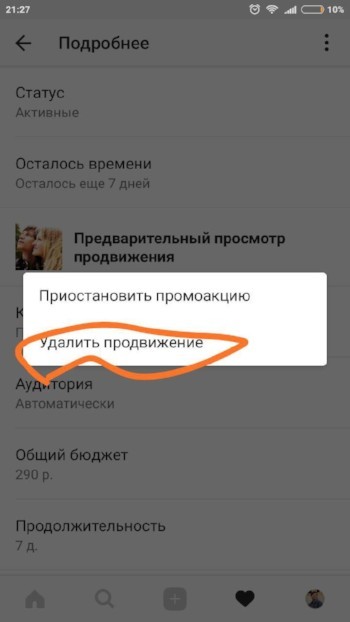 Она не продумана до конца и способна принести не добро, а вред.
Она не продумана до конца и способна принести не добро, а вред.